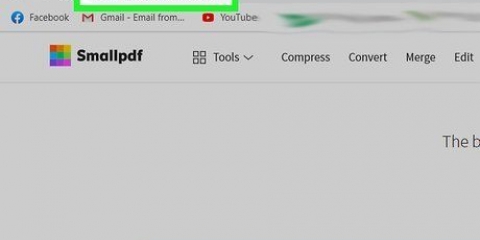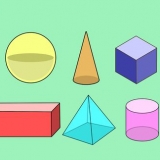Klikk Fil i øverste venstre hjørne. klikk på Å åpne. Velg et bilde. klikk på Å åpne.
klikk på Fil. klikk på Lagre som. Skriv inn et navn for bildet ved siden av "Filnavn". Klikk Lagre.




klikk på Fil klikk på Lagre.

klikk på Fil øverst til høyre på menylinjen. klikk på Duplisere.





Klikk Fil. klikk på Lagre. Skriv inn et navn for bildet ved siden av "Lagre som". klikk på Lagre.

klikk på Fil i øverste venstre hjørne. klikk på Å åpne. Velg et bilde. klikk på Å åpne.
klikk på Fil klikk på Lagre som. Skriv inn et navn for bildet ved siden av `Filnavn`. klikk på Lagre.
Klikk på beskjæringsverktøyet i verktøylinjen til venstre. Klikk og dra over den delen av bildet du vil beholde. Dobbeltklikk inne i bildet.




Du kan eventuelt bruke metning på miniatyrbildet.Du kan gjøre dette ved å legge til et metningsjusteringslag i Justeringspanelet til høyre i Photoshop, eller ved å klikke på rullegardinmenyen `Farger` øverst i GIMP. Du kan også bruke et skarphetsfilter hvis du vil. Du kan gjøre dette ved å klikke på Filtre-menyen øverst i både Photoshop og GIMP.
Klikk Fil. klikk på Lagre som (Photoshop) eller Eksporter som (GIMP). Velg JPEG som bildeutvidelse, fra rullegardinmenyen ved siden av "Format" i Photoshop, eller under "Velg filtype" i GIMP. klikk på Lagre (Photoshop) eller Eksport (GIMP).
Lag et miniatyrbilde
Innhold
Et miniatyrbilde er et forminsket bilde av et bilde eller en video. De brukes på nettsider for å lenke til bilder og videoer. Denne opplæringen vil lære deg hvordan du lager miniatyrbilder ved hjelp av ulike bilderedigeringsprogrammer.
Trinn
Metode 1 av 3: I Paint (Windows)

1. Åpne Paint. Paint har et ikon som ligner en malers palett. Bruk følgende trinn for å åpne Paint for Windows.
- Klikk på Windows Start-menyen i nedre venstre hjørne.
- Skriv "Paint".
- Klikk på Paint-ikonet.

2. Åpne et bilde du vil lage et miniatyrbilde av. Bruk følgende trinn for å åpne et bilde i Paint.

3. Lag en kopi av bildet. Pass på at du ikke endrer størrelsen på originalbildet. Lagre bildet som en egen kopi. Legg til "thumbnail" eller noe lignende på slutten av kopien av bildet (f.eks. bryllupsfoto_miniatyrbilde.jpg). Bruk følgende trinn for å lage en kopi av bildet:

4. klikk påendre størrelse. Det er øverst i venstre hjørne over boksen merket "Bilde".

5. Kryss av `Prosentandel`.Det er øverst i `Endre størrelse og skjev`-vinduet.

6. Skriv inn prosentandelen du vil krympe ved siden av "Horisontal" eller "Vertikal". 10 % er en god størrelse for et miniatyrbilde. Større bilder må endres mer.
Alternativt kan du velge `Piksler` og skrive inn de nøyaktige dimensjonene du ønsker i Piksler ved siden av `Vertikal` og `Horisontal`.

7. klikk påOK. Dette reduserer størrelsen på bildet.

8. Lagre bildet. Bruk følgende trinn for å endre størrelsen på bildet.
Metode 2 av 3: Bruke forhåndsvisning på en Mac

1. Åpne et bilde i forhåndsvisning. Forhåndsvisning er standard bildeviser på Mac. Du kan dobbeltklikke på et bilde på Mac-en for å åpne det i forhåndsvisning.

2. Dupliser bildet. Pass på at du ikke endrer størrelsen på originalbildet. Følg trinnene nedenfor for å duplisere bildet i forhåndsvisning.

3. klikk påVerktøy. Det er i menylinjen øverst på skjermen. Sørg for å bruke en kopi av bildet som ditt aktive bilde.

4. klikk påJuster størrelsen. Dette er i menyen under `Verktøy`.

5. Velg "Prosentandel". Bruk rullegardinmenyen ved siden av `Bredde` og `Høyde` for å velge `Prosentandel`.

6. Skriv inn prosentandelen av bildet du vil endre størrelsen på. Skriv dette ved siden av "Bredde" eller "Høyde". 10 % er en god bildestørrelse for et stort miniatyrbilde. Mengden du ønsker å krympe kan variere avhengig av størrelsen på bildet.
Alternativt kan du velge `Piksler` og spesifisere de nøyaktige dimensjonene i piksler for bildet, ved siden av `Bredde` og `Høyde`.

7. klikk påOK. Dette krymper bildet.

8. Lagre bildet. Det er en god idé å legge til teksten "thumbnail" eller noe lignende på slutten av kopien av bildet (f.eks. bryllupsfoto_miniatyrbilde.jpg) når du lagrer kopien av bildet. Bruk følgende trinn for å lagre bildet.
Metode 3 av 3: I Photoshop eller GIMP

1. Åpne Photoshop eller GIMP. Photoshop er det mest populære bilderedigeringsprogrammet. Det krever en versjon eller abonnement fra Adobe. Hvis Photoshop ikke har det, kan du få det gratis Last ned og installer GIMP. Den har lignende funksjoner som Photoshop.

2. Åpne et bilde du vil endre størrelsen på. Bruk følgende trinn for å åpne et bilde i Photoshop eller GIMP:

3. Lagre en kopi av bildet. Hvis du vil redigere bildet, gjør det før du lager en kopi av bildet. Du bør også legge til "thumbnail" eller noe lignende på slutten av filnavnet. Når du er ferdig, følg trinnene nedenfor for å lagre en kopi av bildet:

4. Beskjær bildet (valgfritt). Hvis du vil tilpasse bildet til en bestemt form, kan du beskjære det. Beskjæringsverktøyet har et ikon som ligner to rette vinkler som danner en firkant. Bruk følgende trinn for å beskjære bildet:

5. klikk påBilde. Det er i menylinjen øverst på skjermen.

6. klikk påBildestørrelse eller Skaler bilde. Dette er alternativet for å endre størrelsen på bildet.

7. Velg "Prosentandel". Det er i rullegardinmenyen ved siden av `Høyde` og `Bredde`.

8. Skriv inn prosentandelen du vil endre størrelsen på bildet med. Skriv dette ved siden av "Bredde" eller "Høyde". 10 % er en god bildestørrelse for et stort miniatyrbilde. Hvor mye du vil redusere bildestørrelsen kan variere avhengig av størrelsen på bildet.
Alternativt kan du velge "Piksler" og skrive inn de nøyaktige dimensjonene i piksler for bildet, ved siden av "Bredde" og "Høyde".

9. klikk påOK eller Skala. Dette skalerer bildet ned.

10. Lagre bildet. Følg trinnene nedenfor for å lagre miniatyrbildet i Photoshop eller GIMP.
Tips
- Miniatyrbildestørrelsen for YouTube-miniatyrbilder er 1280×720.
Advarsler
- Ikke endre størrelsen på originalbildet. Bruk alltid en kopi av originalen for å lage JPEG-miniatyrbilder.
Nødvendigheter
- Digitale bilder
- programvare for bilderedigering
Artikler om emnet "Lag et miniatyrbilde"
Оцените, пожалуйста статью
Populær